সুচিপত্র

আপনার Android ফোনে অনেক পরিচিতি সংরক্ষিত আছে কিন্তু কেউ সেগুলি দেখতে বা অ্যাক্সেস করতে চান না? সৌভাগ্যবশত, এই কাজটির জন্য কয়েকটি সমাধান রয়েছে৷
দ্রুত উত্তরঅ্যান্ড্রয়েডে পরিচিতিগুলি লুকানোর জন্য এই পদক্ষেপগুলি অনুসরণ করুন৷
1. একটি অবস্থানে সমস্ত পরিচিতি স্থানান্তর করুন বা যোগ করুন, যেমন ফোন, Google অ্যাকাউন্ট বা সিম।
2. আপনার Android ফোনে Contacts অ্যাপ চালু করুন।
3. স্ক্রিনে তিনটি উল্লম্ব বিন্দু টিপে সেটিংস খুলুন।
4. আলতো চাপুন “ডিসপ্লে প্রেফারেন্স” , এবং স্ক্রিনের নীচে, ট্যাপ করুন “কাস্টমাইজ” ।
5। আপনি যে অবস্থান থেকে পরিচিতিগুলি লুকাতে চান সেটি অনির্বাচন করুন (যেমন, “ফোন” )।
6. উপরে “✔” চিহ্ন এ আলতো চাপুন।
আপনি কীভাবে বিভিন্ন Android ডিভাইসে পরিচিতিগুলিকে লুকিয়ে রাখতে পারেন তার সহজ পদ্ধতি সহ আমরা একটি বিস্তৃত, ধাপে ধাপে নির্দেশিকা তৈরি করেছি। |
পদ্ধতি # 1: পরিচিতি অ্যাপ ব্যবহার করে সমস্ত পরিচিতি লুকান
পরিচিতি অ্যাপ ব্যবহার করে আপনার অ্যান্ড্রয়েড ফোনে সমস্ত পরিচিতি লুকানোর জন্য নীচের পদ্ধতিটি ব্যবহার করুন।
ধাপ #1: পরিচিতিগুলি স্থানান্তর করুন
আপনি হয়তো লক্ষ্য করেননি, কিন্তু আপনার পরিচিতিগুলি অ্যাপ বিভিন্ন অবস্থান থেকে আপনার সংরক্ষিত সমস্ত পরিচিতি দেখায় (যেমন, ফোন, Google অ্যাকাউন্ট, সিম ) অন্যথায় সেট না করলে। আপনার মধ্যে পরিচিতি তালিকা, আপনি যে পরিচিতিটি লুকাতে চান সেটিতে আলতো চাপুন এবং এটিকে একটি অবস্থানে স্থানান্তর করুন (যেমন, ফোন )।
আপনি যদি না পারেন পরিচিতি স্থানান্তর করুন, তাদের বিশদ অনুলিপি করার পরে তাদের মুছুন এবং একটি নতুন পরিচিতি তৈরি করুন, সেগুলিকে একটি স্থানে সংরক্ষণ করা নিশ্চিত করুন৷
আপনার পরিচিতি অ্যাপে “+” আইকন ট্যাপ করুন এবং যোগাযোগের বিশদ যোগ করুন। উপরে তীর আইকন আলতো চাপুন এবং স্টোরেজ অবস্থান হিসাবে “ফোন” নির্বাচন করুন। “✔” চিহ্ন আলতো চাপুন।
ধাপ #2: পরিচিতিগুলি লুকান
এখন যেহেতু আপনি যে সমস্ত পরিচিতিগুলিকে লুকাতে চান সেগুলি একই অবস্থানে রয়েছে, আপনার ফোনে পরিচিতি অ্যাপ এ যান৷ স্ক্রিনে তিনটি উল্লম্ব বিন্দু টিপে এবং “ডিসপ্লে প্রেফারেন্স” ট্যাপ করে সেটিংস খুলুন।
স্ক্রীনের নীচে, আলতো চাপুন “কাস্টমাইজ করুন” । এখন, আপনি যে পরিচিতিগুলিকে লুকিয়ে রাখতে চান তার সাথে অবস্থানটি অনির্বাচন করুন (যেমন, ফোন ), এবং উপরে “✔” চিহ্ন আলতো চাপুন।
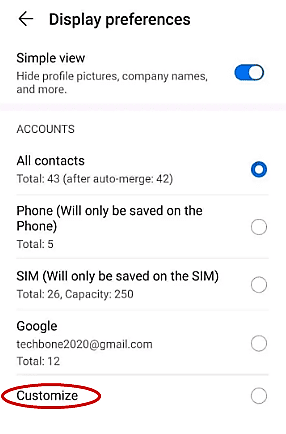 সব শেষ!
সব শেষ!এখন, “ফোন” -এ সংরক্ষিত সমস্ত পরিচিতি লুকানো আছে।
পদ্ধতি # 2: স্যামসাং-এ পরিচিতিগুলি লুকানো
যদিও স্যামসাং ডিভাইসগুলিতে অ্যান্ড্রয়েড অপারেটিং সিস্টেম রয়েছে, সেগুলির অন্যান্য ফোনের তুলনায় কিছুটা আলাদা সেটিংস রয়েছে৷ আপনি যদি একটি Samsung Android ডিভাইসে পরিচিতিগুলি লুকিয়ে রাখতে চান তবে নীচের পদক্ষেপগুলি অনুসরণ করুন৷
আরো দেখুন: আইফোনে জাঙ্ক বার্তাগুলি কীভাবে সন্ধান করবেনধাপ #1: একটি সুরক্ষিত ফোল্ডার তৈরি করুন
নিরাপদ ফোল্ডার একটি অ্যাপ যা বিশেষভাবে Android ডিভাইসে উপলব্ধ, যেখানে আপনি পরিচিতি, বার্তা এবং ফাইলগুলি সরাতে পারেন৷ প্রতিএকটি সুরক্ষিত ফোল্ডার তৈরি করুন, সেটিংস > "বায়োমেট্রিক্স এবং নিরাপত্তা" > "নিরাপদ ফোল্ডার" এ যান এবং আপনার স্যামসাং অ্যাকাউন্টে সাইন ইন করুন। 4>।
একবার সাইন ইন করলে, একটি লকের ধরন নির্বাচন করুন এবং "পরবর্তী" এ আলতো চাপুন৷ আপনার নির্বাচিত লক টাইপ লিখুন এবং "চালিয়ে যান" এ আলতো চাপুন৷ এটি আবার লিখুন এবং ট্যাপ করুন "ঠিক আছে" ৷
ধাপ #2: সুরক্ষিত ফোল্ডারে পরিচিতি যোগ করুন
এখন আপনি সুরক্ষিত ফোল্ডার সেট আপ করেছেন, আপনি সহজেই করতে পারেন আপনার Android ডিভাইস থেকে আমদানি করুন এবং পরিচিতিগুলি লুকান । আপনার ফোনে পরিচিতি অ্যাপ খুলুন এবং আপনি যে পরিচিতিটি লুকাতে চান তাতে আলতো চাপুন৷ যোগাযোগের বিবরণ খুলতে তথ্য আইকন এ আলতো চাপুন।
স্ক্রীনের উপরের-ডান কোণে, তিনটি উল্লম্ব বিন্দু আলতো চাপুন এবং "নিরাপদ ফোল্ডারে সরান" বেছে নিন। আপনার লকের প্রকারের উপর ভিত্তি করে আপনার প্যাটার্ন, পিন বা পাসওয়ার্ড ব্যবহার করে পদক্ষেপটি প্রমাণীকরণ করুন এবং "চালিয়ে যান" এ আলতো চাপুন।
আরো দেখুন: একটি ল্যাপটপ ব্যাটারি প্রতিস্থাপন কত?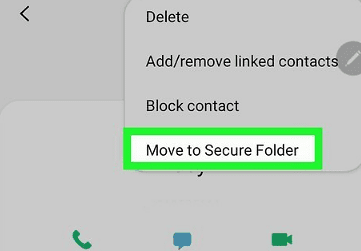 এটাই!
এটাই!আপনার সিকিউর ফোল্ডারে যান এবং আপনার লুকানো পরিচিতি দেখতে যোগাযোগ অ্যাপ খুলুন। আপনি যে পরিচিতিগুলিকে সরিয়ে দিয়েছিলেন সেভাবে আপনি যে পরিচিতিগুলিকে সরাতে চান সেটিকে আড়াল করতে পারেন।
পদ্ধতি #3: তৃতীয় পক্ষের অ্যাপস ব্যবহার করে পরিচিতিগুলি লুকানো
যদি আপনি পরিচিতিগুলি লুকাতে চান আপনার অ্যান্ড্রয়েড ফোনে, আপনি HiCont নামক একটি তৃতীয় পক্ষের অ্যাপ ব্যবহার করতে পারেন যাতে দ্রুত তা করা যায়। আপনার ফোনে HiCont অ্যাপটি
- ডাউনলোড করুন ।
- আপনার পছন্দের লক টাইপ সেট আপ করুন।
- একটি পুনরুদ্ধার ইমেল যোগ করুন এবং আলতো চাপুন “চূড়ান্ত করুন” ।
- অ্যাপটিকে আপনার পরিচিতিগুলি অ্যাক্সেস করার অনুমতি দিন।
- লুকান আইকনে আলতো চাপুন আপনি যে পরিচিতিটি লুকাতে চান তার পাশে এবং যোগাযোগটি গোপন করতে “ঠিক আছে” এ আলতো চাপুন।
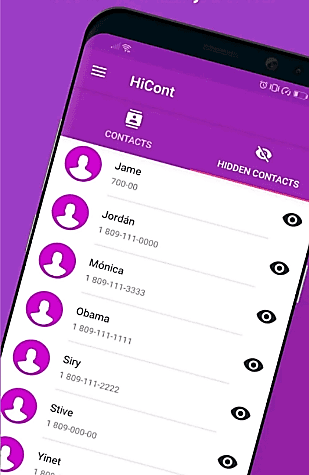 দ্রুত পরামর্শ
দ্রুত পরামর্শআপনি যেকোন পরিচিতিটি আড়াল করতে পারেন "লুকানো পরিচিতিগুলি" বিভাগে আনহাইড আইকনে ট্যাপ করে এবং "নির্বাচন পুনরুদ্ধার করুন" বেছে নিয়ে।
সারাংশ
এতে গাইড, আমরা আলোচনা করেছি কিভাবে অ্যান্ড্রয়েডে পরিচিতি লুকাতে হয়। আমরা সিকিউর ফোল্ডার এবং একটি থার্ড-পার্টি অ্যাপ ব্যবহার করে একটি Samsung Android ডিভাইসে পরিচিতি লুকানোর বিষয়েও আলোচনা করেছি৷
আশা করি, এই পদ্ধতিগুলির মধ্যে একটির মাধ্যমে, আপনি আপনার পরিচিতিগুলির গোপনীয়তা নিয়ন্ত্রণ করতে সক্ষম হবেন৷
প্রায়শই জিজ্ঞাসিত প্রশ্ন
আমি কিভাবে টেক্সট মেসেজ লুকাব?আপনার ফোনের সেটিংস অ্যাপ খুলুন এবং "বিজ্ঞপ্তি" এ আলতো চাপুন৷ "সম্প্রতি পাঠানো" বিভাগে, "আরো" এ আলতো চাপুন। যতক্ষণ না আপনি মেসেজ অ্যাপ খুঁজে না পান ততক্ষণ নিচে স্ক্রোল করুন এবং এটি বন্ধ করতে টগলে আলতো চাপুন। আপনি যখন একটি বার্তা পাবেন তখন আপনি একটি বিজ্ঞপ্তি পাবেন না এবং এটি আপনার লক স্ক্রিনে বা ড্রপ-ডাউন মেনুতে প্রদর্শিত হবে না৷
